$Windows.~BT klasörünü yakın zamanda keşfettiyseniz, sabit sürücünüzde biraz yer açmak için onu silmek isteyebilirsiniz. Neyse ki silmek güvenlidir ancak düşündüğünüz kadar basit değildir.
Bu makalede $Windows.~BT klasörünün ne olduğu, silinmesinin güvenli olup olmadığı ve isterseniz bunu nasıl yapabileceğiniz ele alınmaktadır.
$Windows.~BT Klasörü Nedir?
$Windows.~BT klasörü, Microsoft Windows işletim sisteminizin kurulu olduğu sürücüdeki gizli bir klasördür. Windows bu klasörü, eski bir sürümden Windows 10'a yükseltirken veya Windows 10'u yeni bir yapıya güncellerken $Windows.~WS ve Windows.old klasörlerinin yanında oluşturur.
$Windows.~BT klasörü, kurulumun başarılı olmaması ve sorun giderme gerektirmesi veya geri döndürülmesi durumunda kullanılmak üzere önceki tüm Windows kurulum dosyalarını ve önemli günlük dosyalarını içerir. Geçmişte, $Windows.~BT klasörünün silinmesi, kullanıcıların Denetim Masası>Sistem ve Güvenlik aracılığıyla bulunan Sistem kurtarma aracı aracılığıyla eski bir yapıya dönmesini engelliyordu.>Yedekle ve Geri Yükle (Windows 7).
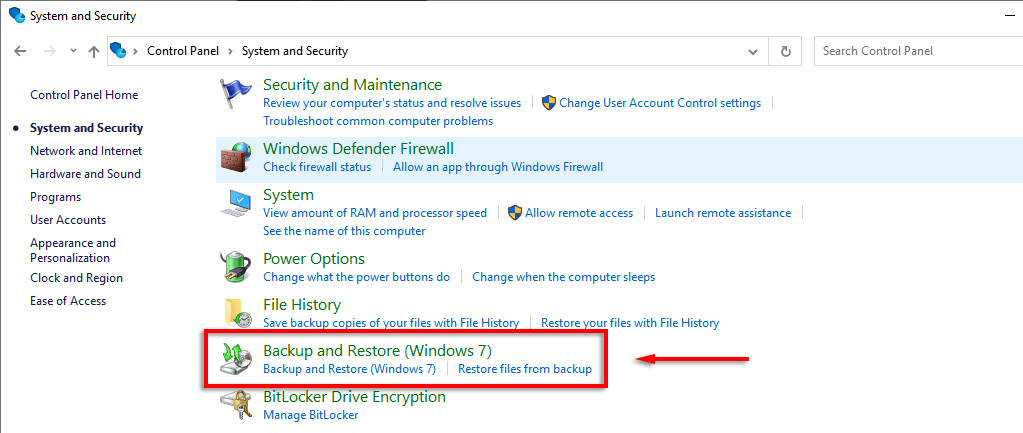
Ancak artık Windows 7 veya 8'e geçmek mümkün değil. Bunun yerine temiz bir kurulum gerekiyor. Daha da kötüsü, $Windows.~BT klasörü sabit diskinizde düzinelerce gigabayt yer kaplayabilir. Peki onu silebilir misin?
$Windows.~BT Klasörünü Silebilir misiniz?
Kısacası evet. $Windows.~BT klasörünü silin işlemi güvenli ve kolaydır. Bunu yapmak, işletim sisteminiz için önemli Windows dosyalarını silmez.
$Windows.~BT klasörünü kullanarak önceki Windows sürümü sürümüne geri dönmek artık mümkün değil, dolayısıyla onu HDD'nizdeki disk alanından tasarruf edin klasörüne silebilirsiniz.
Not:Windows, Windows 10'a veya yeni bir yapıya güncelledikten on gün sonra $Windows.~BT klasörünü otomatik olarak silmelidir.
$Windows.~BT Klasörü Nasıl Bulunur?
Öncelikle sisteminizde $Windows.~BT klasörünün mevcut olup olmadığını kontrol edin. Bunu yapmak için gizli dosyaları görebilmeniz gerekir. Bu ayarı etkinleştirmek için:
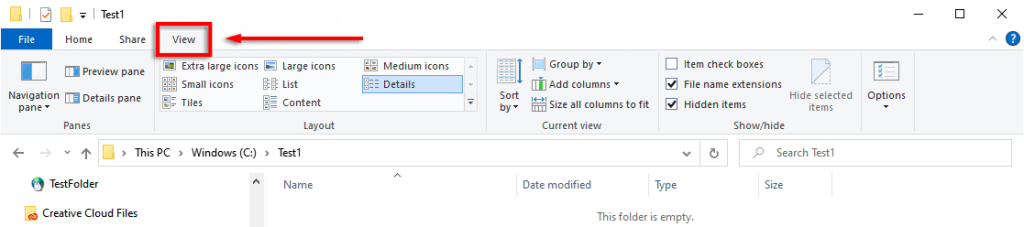
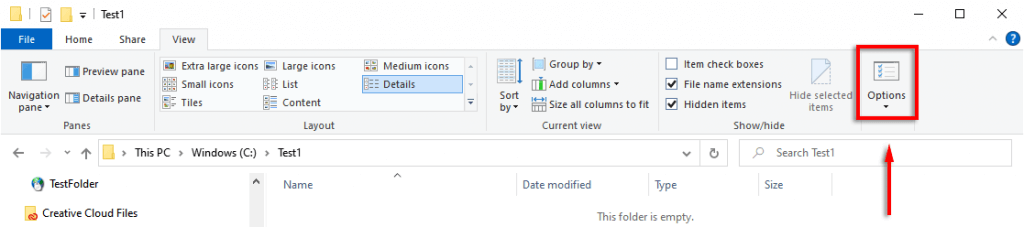
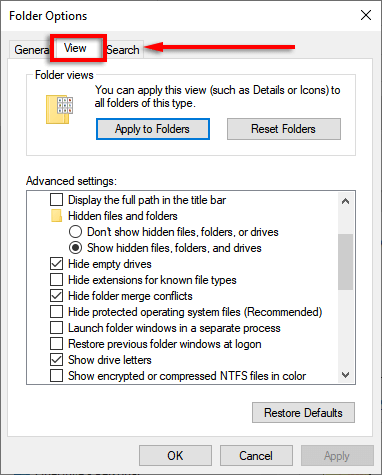
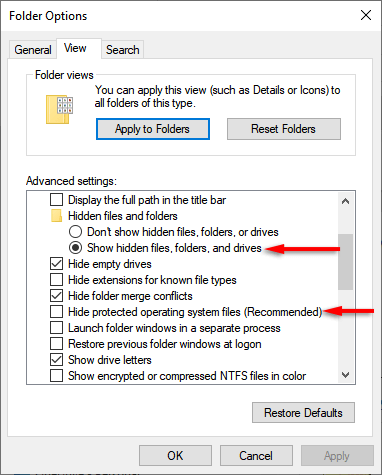
Bu ayar etkinleştirildiğinde, $Windows.~BT klasörünüzün olması gereken sürücüye gidin (örneğin, C:\ sürücüsü).
$Windows.~BT Klasörü Nasıl Silinir
Klasör mevcutsa, silme tuşuna basarak onu silemezsiniz. Bunun yerine Disk Temizleme Aracı 'ü kullanmanız gerekir. Bunu yapmak için:
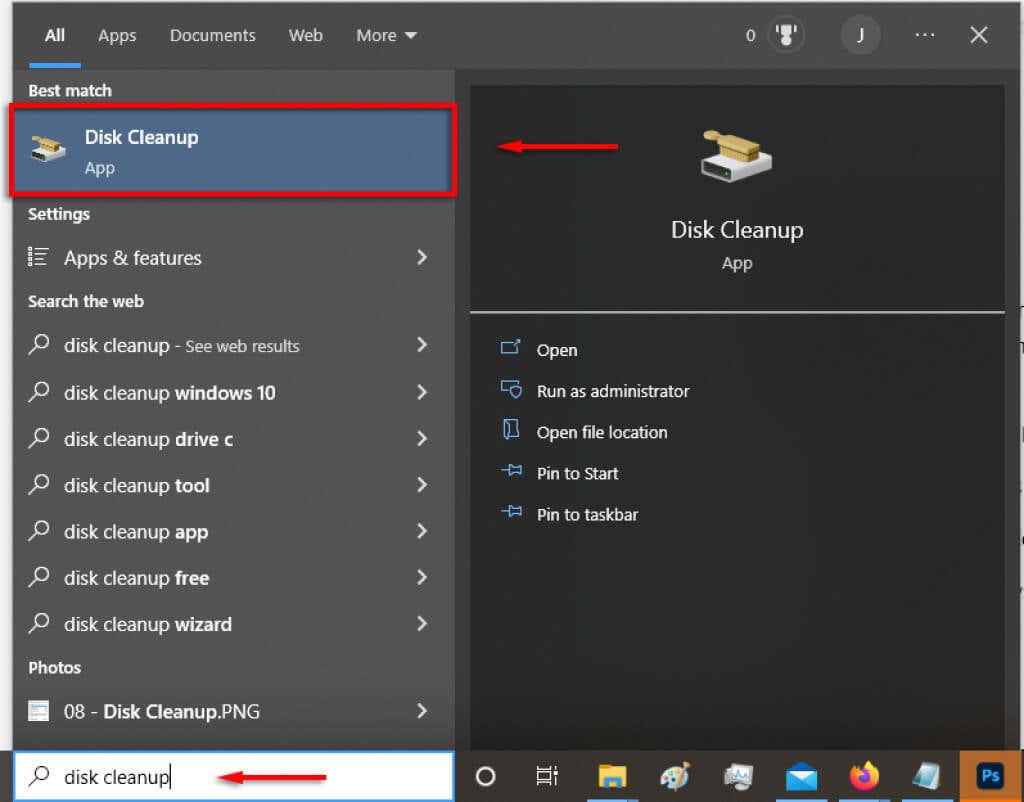
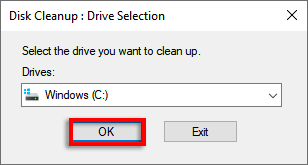
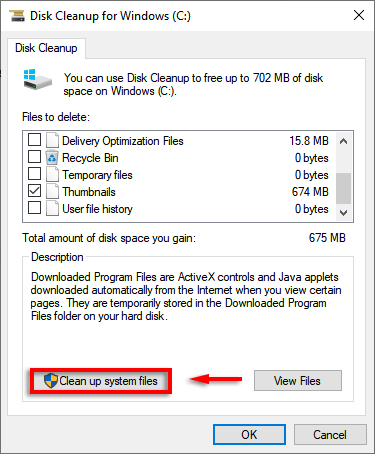
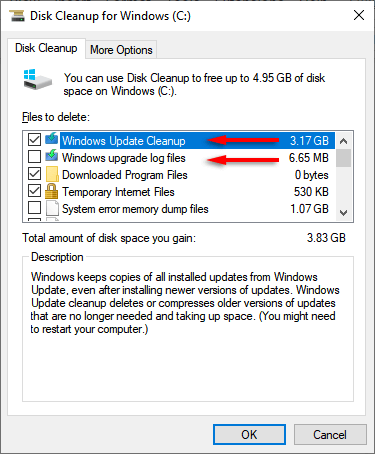
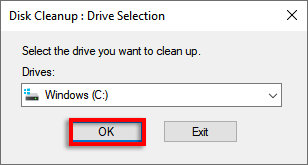
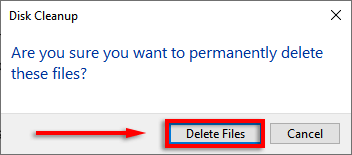
Not:Klasörleri silme izniniz yoksa, Komut İstemi'ni yönetici olarak açıp şunu yazarak bunu etkinleştirebilirsiniz: aşağıdaki kodu girin ve Enter'a basın. C:\'yi işletim sisteminizin kurulu olduğu sürücüyle değiştirmeyi unutmayın..
kendini ele geçir /F C:\$Windows.~BT\* /R /A
icacls C:\$Windows.~BT\*.* /T /grant
yöneticiler:F
rmdir /S /Q C:\$Windows.~BT\
Bu işe yaramazsa bilgisayarınızı Güvenli Mod'da yeniden başlatın ve tekrar deneyin.
Sinir bozucu Sabit Disk Bildirimlerini Durdurun
Windows, Mac ve Linux'un tümü, eski sürümlerden kalan iyi ve sinir bozucu özelliklerden paylarına düşeni alıyor. Neyse ki Windows'ta bunları sıklıkla kaldırabilirsiniz. Disk alanı az uyarılarından sıkıldıysanız, Windows.~BT ve Windows.~WS klasörlerini silmek bir miktar yer açabilir ve size biraz zaman kazandırabilir.
.